Excel中经常需要使用到自动求和公式,自动求和具体该如何操作呢?接下来小编举例简单的例子告诉大家excel设置自动求和公式的方法。excel设置自动求和公式的方法设置自动求和公式步骤1:将鼠标放在要求和数据区域的紧挨着的下面一个单元格,如下图的D10单元格,然后点击【开始】-【自动求和】按钮就可以自动求D......
Excel 如何应用TRUE函数判断逻辑值
Excel函数
2021-11-17 12:58:42
TRUE函数是用来返回逻辑值TRUE。其语法如下:
TRUE()
打开“TRUE.xlsx”工作簿,本例的原始数据如图11-4所示。使用TRUE函数可以直接返回逻辑值。该函数的具体使用方法如下。
STEP01:在E2单元格中输入公式“=B4=C5”,然后按“Enter”键返回,即可得到计算结果“TRUE”,如图11-5所示。
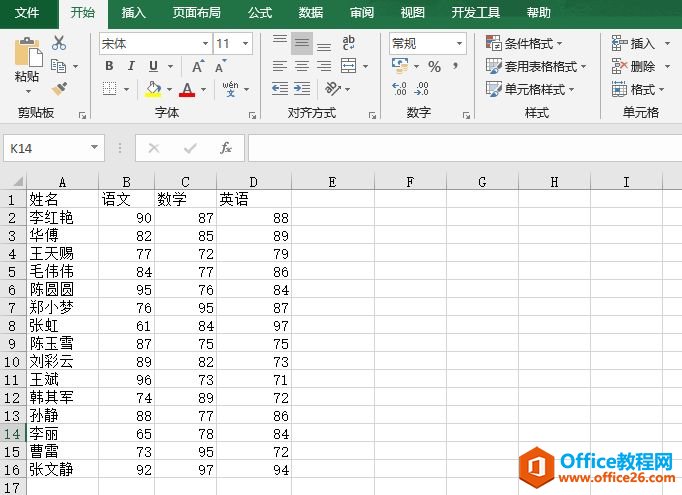
图11-4 原始数据
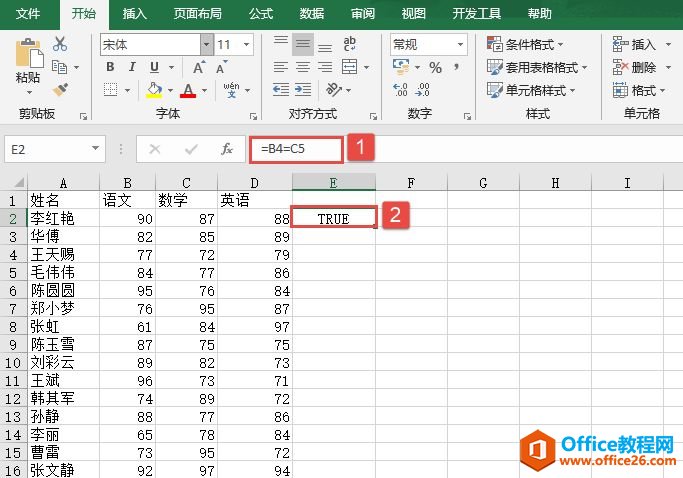
图11-5 输入公式“=B4=C5”
STEP02:在E3单元格中输入公式“=TRUE()”,然后按“Enter”键返回,即可得到计算结果“TRUE”,如图11-6所示。
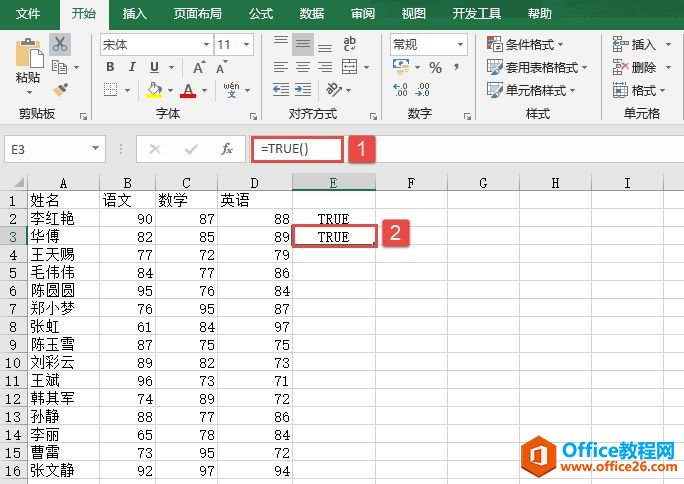
图11-6 输入公式“=TRUE()”
TRUE函数主要用于与其他电子表格程序进行兼容。可以直接在单元格或公式中输入TRUE,而可以不使用此函数,Excel 2019会自动将它解释成逻辑值TRUE。
标签: TRUE函数excel判断逻辑值
相关文章
